デフォルトの選択肢
デフォルトの選択肢について
デフォルトの選択肢機能を使用すると、回答者がアンケートを開いたときに、質問の選択肢を事前に入力することができます。これは、回答者に郵送先住所、Eメール、名前など、以前に収集したデータの更新を依頼する場合に便利です。
デフォルトの選択肢の追加
- アンケート調査の編集中に、デフォルトの選択肢を追加する質問を選択します。
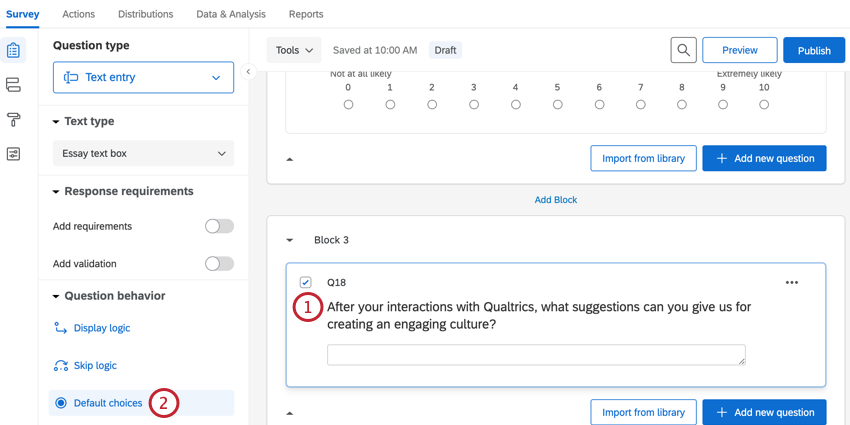
- アンケートエディタの質問の動作セクションで、 デフォルトの選択肢を選択します。
- 事前に入力したい選択肢(例:選択した選択肢や特定のテキスト)を入力します。
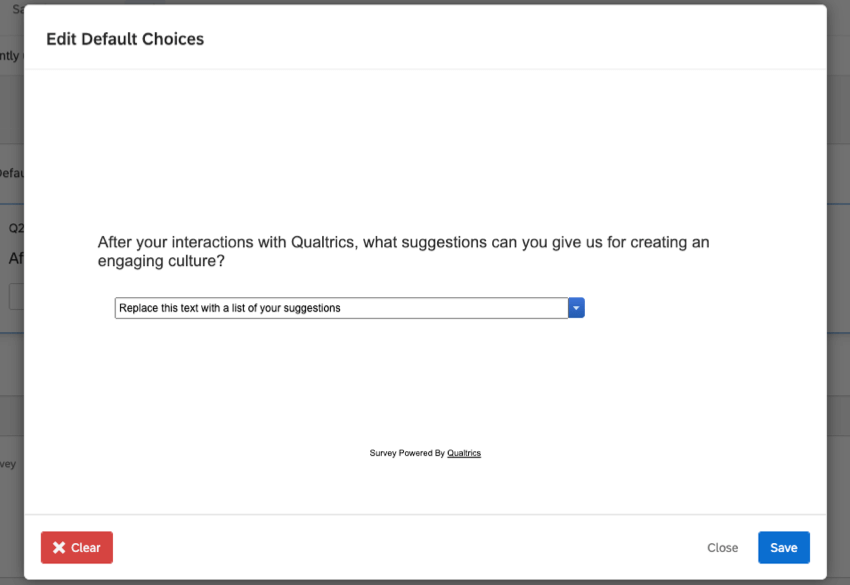
- [保存]をクリックします。
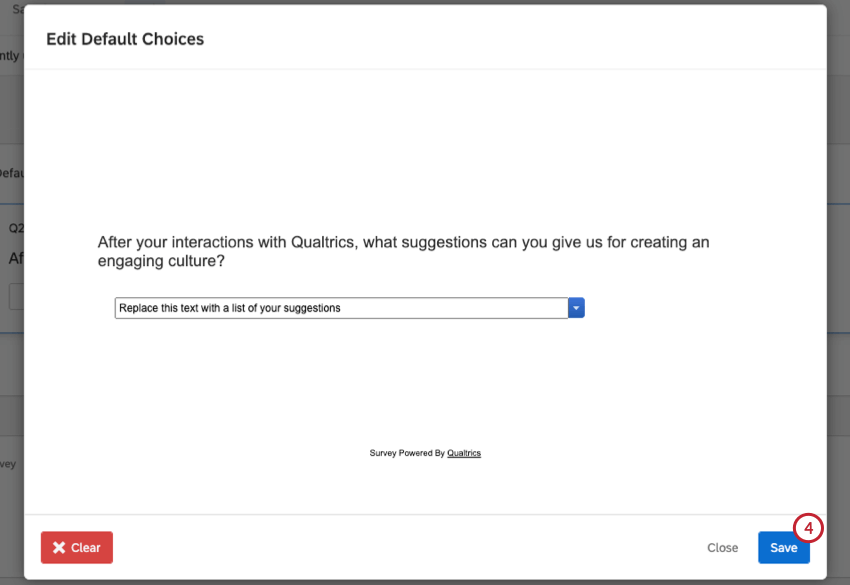
- デフォルトの選択肢をクリアするには、デフォルトの選択肢の編集ウィンドウに戻り、クリアを選択し、保存をクリックします。
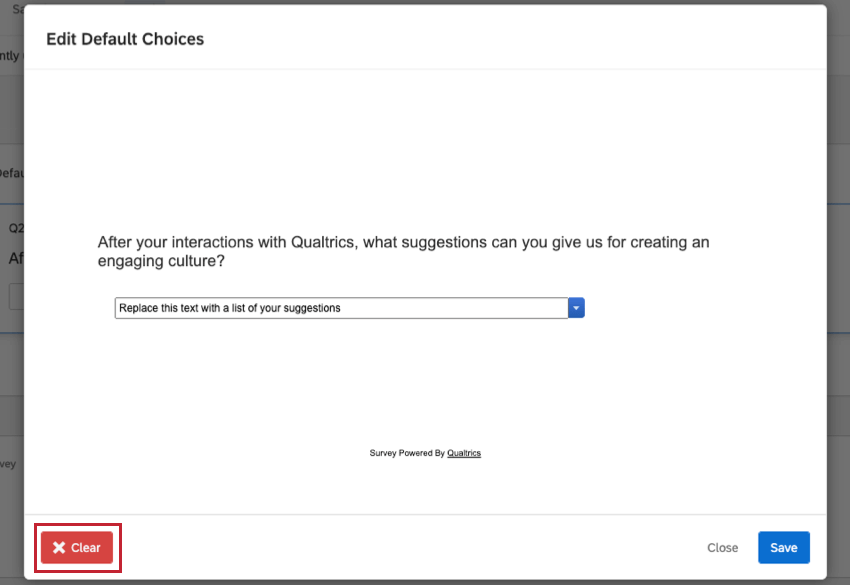
デフォルトの選択肢を含む質問には、右上にグレーの丸いアイコンが表示されます。
Qtip:デフォルトの選択肢機能では、回答者の選択肢を事前に選択することができます。回答者がこの質問をスキップした場合でも、結果は回答者が回答したものとして表示されます。回答を提案する必要があるが、回答者に無回答の選択肢を持たせたい場合、次のようなシナリオを使用することをお勧めします。 回答を強制 機能を使用し、回答者にNAオプションを許可して、回答を提供したくないことを指定できるようにします。
質問の互換性
以下の質問タイプにデフォルトの選択肢を追加することができます:
デフォルトの選択肢でのテキストの差し込み表示
を使うことができる。 テキストの差し込み をデフォルトの選択肢として、回答者が質問文を入力することができます。
デフォルトの選択肢でテキストの差し込みにアクセスするには、デフォルトの選択肢を編集し、任意のテキストフィールドの次へ直接青いドロップダウンメニューをクリックします。次に、追加したいテキストの差し込みタイプを選択できます。
例テキストの差し込みをデフォルトの選択肢として使用する例。 連絡先リスト を使えば、回答者はすべての情報を思い出したり、再入力したりする手間をかけずに、個人情報をすばやく更新することができます。
プロジェクトタイプ別のデフォルトの選択肢
デフォルトの選択肢は、あらゆるタイプのプロジェクトで利用できる。このページで説明されているオプションは、以下の場所で利用できる:
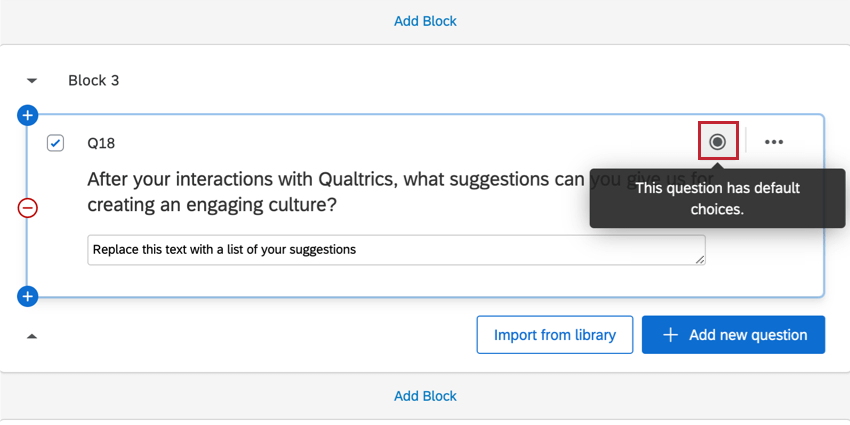
![デフォルトの選択肢を編集]メニューの青いドロップダウンで、テキストの差し込みを選択できます。](https://www.qualtrics.com/m/assets/support/wp-content/uploads//2015/04/image0434-e1678146167849.png)